|

Traduit en  par acbdesigns
: thank you, Chris !
par acbdesigns
: thank you, Chris !

Traduit en
 par
Moonlight Angel:
Bedankt Lisette !
par
Moonlight Angel:
Bedankt Lisette !

Traduit en
 par
Psp Imagens &
Cores : muito obrigada, Vera !
par
Psp Imagens &
Cores : muito obrigada, Vera !

Traduit en
 par
Sternchens
: danke schön, Andrea !
par
Sternchens
: danke schön, Andrea !

Traduit en
 par
Misstyca
Design
: Köszönek Misstyca !
par
Misstyca
Design
: Köszönek Misstyca !

Traduit en
 par
StarDesignPsp
: muchas gracias Stella !
par
StarDesignPsp
: muchas gracias Stella !

Traduit en
 par
Byllina
: grazie mille Byllina !
par
Byllina
: grazie mille Byllina !

|
Ce tutoriel est une création personnelle, réalisée avec
PSP 2019.
Toute ressemblance n'est que pure coïncidence.
Il est strictement interdit de reproduire ou de
distribuer ce tutoriel sans ma permission écrite.
Attention : Pour PSP
14, 15, 16,
utiliser les
scripts "Image - Miroir" et "Image - Retourner".
Cliquer sur la bannière
ci-dessous si vous souhaitez télécharger et installer ces scripts : un
grand merci, Linette
(Crealine Graphics)
de m'avoir donné l'autorisation d'utiliser ton tutoriel
pour l'installation de ces scripts.

Vous
aurez besoin du matériel suivant pour faire ce tutoriel
:
Filtres
J'utilise la version 2.03
de Filters Unlimited
Vous trouverez
cette version de FU et toutes les explications pour
l'installer et l'utiliser sur le site
Renée Graphisme
:

Avec
la
permission de Renée, que je remercie !
Autres
Filtres
* AAAFilters
*
Bkg
Designers
- à importer dans Filters Unlimited
* Graphics Plus - Center Mirror
* L en K Site of Wonders
* Mehdi
* Mura's Meister
Richard Rosenman
*
Simple
*
Unplugged Tools
- à importer dans Filters Unlimited
Si
vous ne savez pas comment importer un filtre dans Filters Unlimited
Cliquer
ici :

Matériel
Tubes - Sélection - Pinceau - Palette de couleurs
Tubes
Les tubes sont des créations personnelles.
(Certains tubes ou éléments de décoration proviennent
de groupes de partage :
Si l'un d'entre eux n'était pas libre de droit,
merci de me contacter, afin que je puisse vous en rendre
crédit
ou bien le retirer si vous le souhaitez).
**
Il est strictement interdit d'enlever la signature, de renommer
les tubes
ou de redistribuer les tubes sans
l'autorisation écrite
des créateurs de ces tubes.
**
Merci de respecter leurs conditions d'utilisation.
Télécharger le matériel en
cliquant ci-dessous :

Préparation.
Ouvrir
les tubes à la demande.
Placer la
sélection dans le
dossier Sélections de PSP
(ou dans tout autre dossier pour lequel vous avez
indiqué le chemin d'accès à PSP).
Placer le pinceau dans le
dossier
Pinceaux de PSP
(ou dans tout autre dossier pour lequel vous avez
indiqué le chemin d'accès à PSP).
Note :
Penser à
adapter le réglage de l'ombre
en fonction de votre
choix de tubes,
N'hésitez pas à
modifier l'opacité ou le Mode de fusion
des calques
en fonction de votre choix de couleurs.
Voici mon choix de couleurs :
 |
 |
 |
 |
|
#e5d1dc |
#8f346d |
#ffffff |
#ac3e81 |
Palette Styles et Textures
Mettre la couleur
#e5d1dc
(claire)
en Premier Plan,
Et la couleur
#8f346d (foncée) en Arrière Plan.
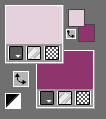
Sauvegardez
souvent !
Vous êtes prêts ? Alors allons-y !
|
Pour vous guider pendant la création de ce tag,
cliquer sur cette flèche avec le bouton gauche de la souris
et déplacez-la pour marquer votre ligne
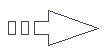 |
Étape 1
Ouvrir une image 900 x 550, fond transparent.
Effets - Modules
externes - Mehdi - Wavy
Lab 1.1
Configuration : Linear - 45 - 5
/ 3ème couleur = blanc

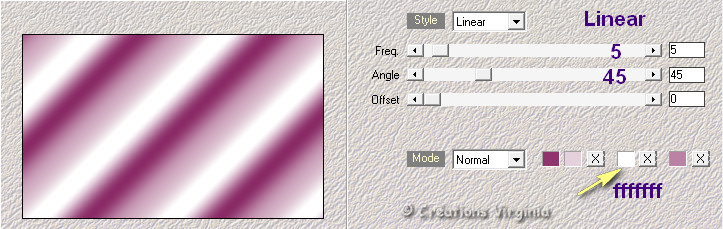
Réglage -
Netteté -
Netteté
Effets - Modules
externes - Richard
Rosenman - Tiler
Configuration : toutes les valeurs à
100
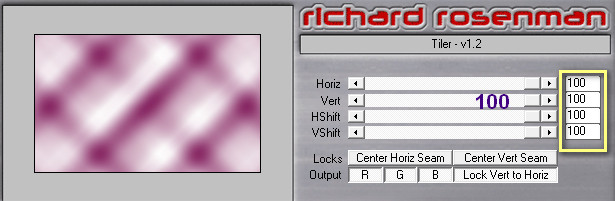
Effets -
Effets de bords -
Accentuer Davantage
Étape 2
Calques
- Dupliquer
Effets -
Effets artistiques -
Bulle
Configuration :
Paramètres = Faible reflet / Bulle unique = coché /
Taille maximale possible = coché
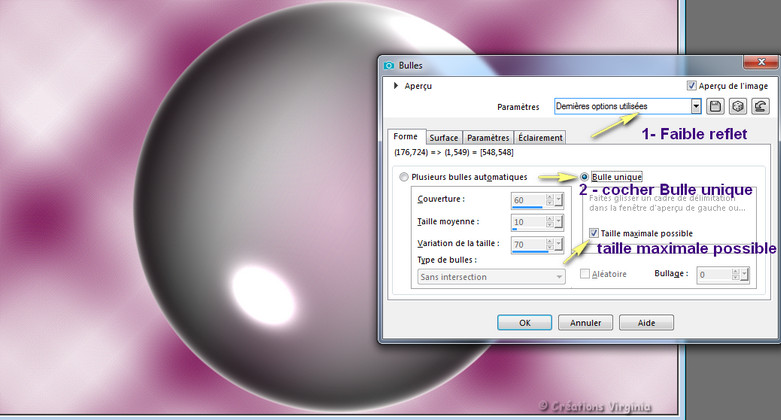
Effets - Modules
externes - I.C.NET Softwares - Bkg Designers sf10 I -
Circus Maximus
Configuration : par défaut.
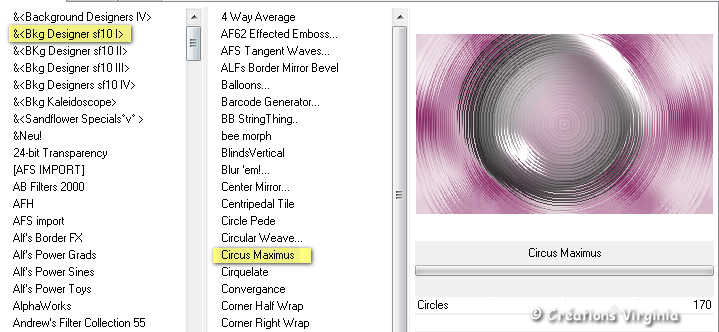
Étape 3.
Image -
Redimensionner
Décocher
Redimensionner tous les calques
Redimensionner à
80 %
Image -
Rotation Libre - Droite / 90
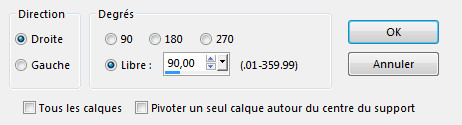
Effets -
Effets d'image -
Mosaïque sans jointures
Configuration :
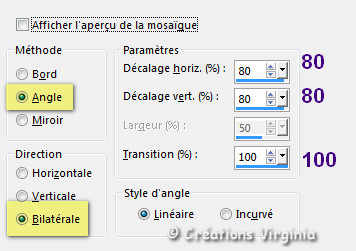
Objets -
Aligner -
Gauche
Placer ce
calque en Mode Lumière Dure
Réduire l'opacité à 75.
Vous devriez
avoir ceci:
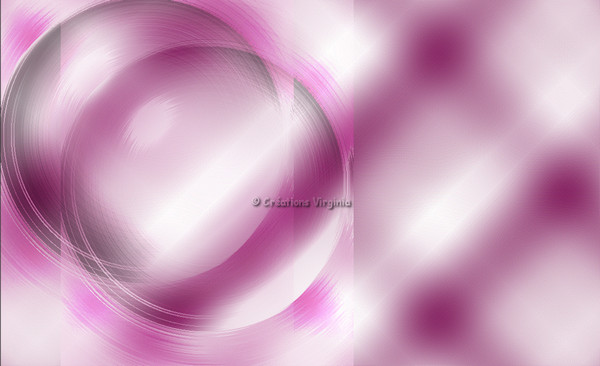
Étape 4.
Calques
- Dupliquer
Effets - Modules
externes - L en K land
Site of Wonders - L
en K's Mayra
Configuration : par défaut
Image -
Miroir -
Miroir Horizontal
Effets -
Effets de Distorsion -
Vagues
Configuration :
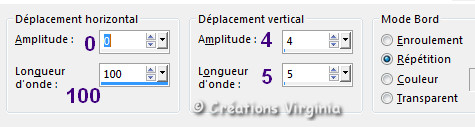
Étape 5.
Palette des Calques
Activer le calque du
dessous ( = Copie de Raster1)
Effets - Effets 3D
-
Ombre portée
2 - 2 - 80 - 20 / Couleur =
Noir
Étape 6.
Palette des Calques
Activer le calque du
bas de la pile (= Raster1)
Calques
- Dupliquer
Calques
-
Réorganiser -
Placer en haut de la pile
Effets - Modules
externes - I.C.NET Softwares - Filters Unlimited
- Unplugged Tools
- Wavemaker
Configuration : par défaut
Effets - Modules
externes - Simple
- Pizza
Slice Mirror
Effets - Modules
externes - Simple
- Top
Left Mirror
Effets - Modules
externes - Mura's
Meister
- Perspective
Tiling
Configuration :
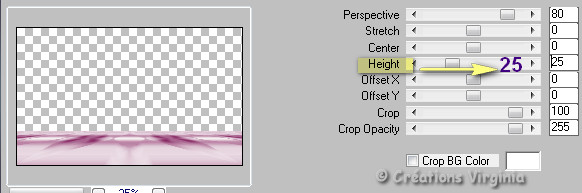
Effets -
Effets d'image -
Décalage
Configuration :
Horizontal = 0 / Vertical = -35
Effets -
Effets 3D -
Ombre portée
Configuration :
0 - 2 - 80 - 50 - Couleur Arrière Plan ( #8f346d)
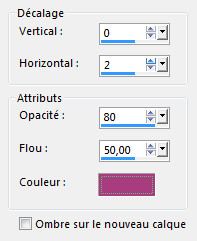
Voici à ce stade
l'aperçu de la palette des calques :
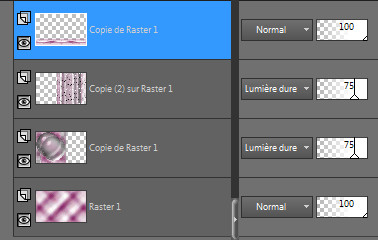
Calques - Fusionner - Tous Aplatir
Étape 7.
Image - Ajouter des bordures
- "Symétrique" = coché
1 Pixel - Couleur d'Arrière
Plan

10 Pixels - Couleur Blanc

2 Pixels - Couleur 
40 Pixels - Couleur Blanc

Avec la baguette Magique

Configuration :
Tolérance et Progressivité à 0,
Sélectionner cette bordure blanche.
Effets -
Effets de Réflexion -
Kaléidoscope
Configuration :
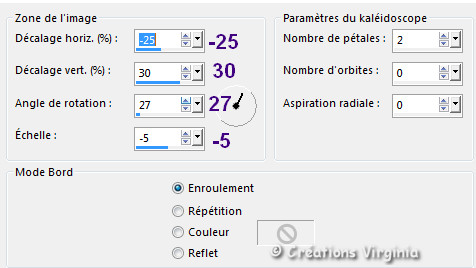
Réglage -
Flou -
Flou Radial
Configuration :
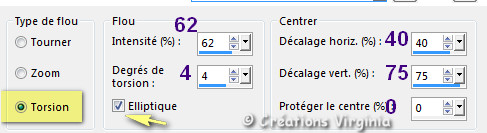
Sélections -
Ne rien sélectionner.
Étape 8.
Palette
Styles et Textures
Mettre la couleur Blanc
 en Premier Plan
en Premier Plan
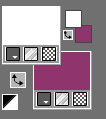
Calques - Nouveau Calque raster
Sélections -
Charger/enregistrer une sélection - charger
la sélection à partir du disque
Repérer la sélection
"
sel_danse_vir.PspSelection "
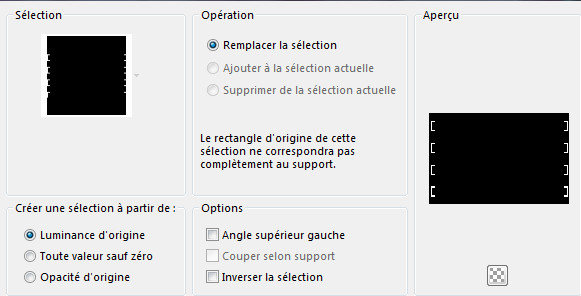
Cliquer sur "Charger"
Sélections -
Modifier -
Agrandir de 1 Pixel
Outil Pot de peinture


Avec
le bouton droit de la souris, appliquer la
couleur d'Arrière Plan
 dans la
sélection. dans la
sélection.
(Garder la sélection)
Étape 9.
Sélections -
Modifier -
Contracter de 1 Pixel
Outil Pot de peinture
Appliquer la
couleur Blanche
 dans la
sélection dans la
sélection
Sélections -
Ne rien sélectionner.
Effets - Effets 3D
-
Ombre portée
0 - 0 - 50 - 30 / Couleur =
Noir
Calques -
Fusionner -
Calques
visibles.
Vous devriez avoir ceci :

Étape 10.
Sélections -
Sélectionner Tout
Sélections -
Modifier -
Contracter de 40 Pixels
Effets - Effets 3D
-
Ombre portée
0 - 0 - 50 - 30 / Couleur =
Noir
Sélections -
Ne rien sélectionner.
Étape 11.
Image - Ajouter des bordures
1 Pixel - Couleur d'Arrière
Plan

10 Pixels - Couleur Blanc

2 Pixels - Couleur 
Étape 12
Ouvrir le tube " deco01_danse_vir.pspimage "
Edition - Copier
Retourner à votre tag
Edition - Coller comme nouveau calque
(Le calque est bien placé)
Étape
13
Ouvrir le tube " deco02_danse_vir.pspimage "
Edition - Copier
Retourner à votre tag
Edition - Coller comme nouveau calque
Activer l'outil
Sélectionner
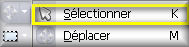
Dans la barre du
haut, saisir les valeurs
indiquées en Position
Horizontale (138) et Verticale (15).

Appuyer sur la touche "M" de votre clavier (ou
sur n'importe quel autre outil) pour
désactiver l'outil Sélecteur.
Effets - Effets 3D
-
Ombre portée
0 - 0 - 50 - 50 / Couleur d'Arrière Plan = 
Étape
14
Ouvrir le tube " deco03_danse_vir.pspimage "
Edition - Copier
Retourner à votre tag
Edition - Coller comme nouveau calque
Effets - Effets 3D
-
Ombre portée
0 - 0 - 50 - 50 / Couleur Noir
Étape
15
Ouvrir le tube " deco04_danse_vir.pspimage "
Edition - Copier
Retourner à votre tag
Edition - Coller comme nouveau calque
Activer l'outil
Sélectionner
Configuration :
Position Horizontale = 81
et Verticale = 58.
Appuyer sur la touche "M" de votre clavier (ou
sur n'importe quel autre outil) pour
désactiver l'outil Sélecteur.
Placer ce
calque en Mode Ecran.
Étape 16
Ouvrir le tube " perle_danse_vir.pspimage "
Image -
Redimensionner
Décocher
Redimensionner tous les calques
Redimensionner à
20 %
Edition - Copier
Retourner à votre tag
Edition - Coller comme nouveau calque
Activer l'outil
Sélectionner
Position Horizontale = 265
et Verticale = 38.
Appuyer sur la touche "M" de votre clavier (ou
sur n'importe quel autre outil) pour
désactiver l'outil Sélecteur.
Effets - Effets 3D
-
Ombre portée
3 - 2 - 80 - 40 / Couleur d'Arrière Plan = 
Calques -
Fusionner -
Tous Aplatir.
Étape
17
Palette
Styles et Textures
Mettre en Arrière Plan la couleur pâle
du début
 #e5d1dc
#e5d1dc
(La couleur Blanc est
en Premier Plan)
Ouvrir la
fenêtre de configuration du Premier plan
Onglet Dégradé
Style Linéaire - Angle 45 - Répétitions à
7 -
Inverser coché
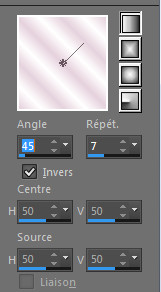
Image - Ajouter des bordures
60 Pixels - Couleur Blanc

Sélectionner cette bordure blanche.
Outil Pot de peinture

Appliquer le
dégradé dans la sélection.
Effets - Modules
externes - I.C.NET Softwares - Filters Unlimited
- Paper Textures -
Filter paper
Configuration : par défaut (128 - 74)
Effets - Modules
externes - AAA
Filters
- AAA
Framer
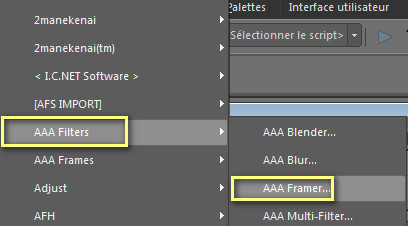
Configuration :
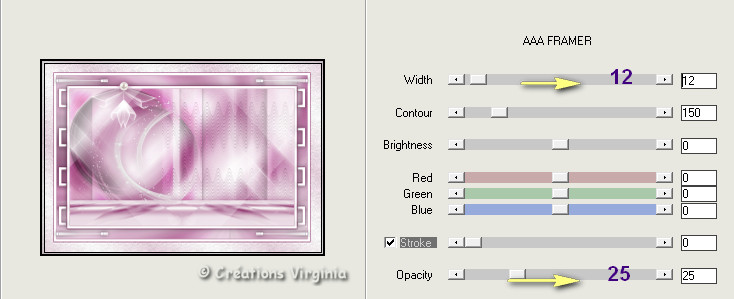
Sélections - Inverser
Effets - Effets 3D
-
Ombre portée
0 - 0 - 60 - 20 / Couleur = Noir
Sélections -
Ne rien sélectionner.
Étape
18
Image - Redimensionner
Configuration :
En pixels /
Verrouiller les proportions décoché/ Redimensionner tous
les calques coché
Saisir la dimension indiquée en Largeur et en Hauteur :
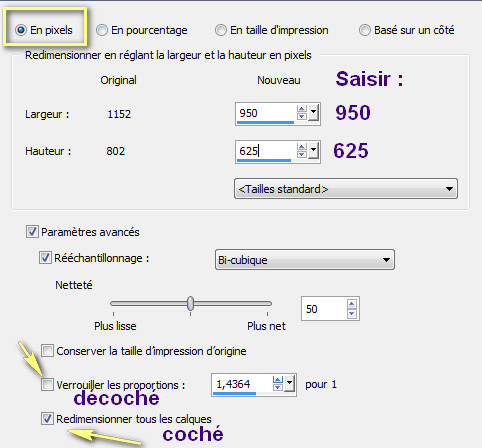
Réglage -
Netteté -
Netteté
Étape
19
Palette
Styles et Textures
Choisir une
nouvelle couleur de Premier Plan en harmonie avec
votre tag
pour le
pinceau.
J'ai choisi la
couleur
#ac3e81

Calques -
Nouveau Calque Raster
Outil
Pinceau
Appliquer le
pinceau danse_vir.PspBrush
(Cliquer sur un autre outil pour désactiver le
pinceau)
Effets - Modules
externes - Graphics Plus
-
Cross Shadow
Configuration :
par défaut, sauf la dernière ligne à 50
Outil
Sélectionner

Position Horizontale = 197
et Verticale = 212.
Appuyer sur la touche "M" de votre clavier (ou
sur n'importe quel autre outil) pour
désactiver l'outil Sélecteur.
Effets - Effets 3D
-
Ombre portée
10 - 0 - 30 - 15 / Couleur Noir
Étape
20
Ouvrir le tube " femme_085_vir.pspimage "
Image -
Redimensionner
En
Pourcentage
Cocher Verrouiller
les proportions
Décocher
Redimensionner tous les calques
Redimensionner à
85 %
Edition - Copier
Retourner à votre tag
Edition - Coller comme nouveau calque
Effets -
Effets d'image -
Décalage
Configuration :
Horizontal = 125 / Vertical =
10
Effets - Effets 3D
-
Ombre portée
-10
- 25 - 35 - 50 / Couleur Noir
Étape 21
Ouvrir le tube " chaussons_danse_vir.pspimage "
Image -
Redimensionner
Redimensionner à
40 %
Edition - Copier
Retourner à votre tag
Edition - Coller comme nouveau calque
Outil
Sélectionner
Position Horizontale = 770
et Verticale = 45.
Appuyer sur la touche "M" de votre clavier (ou
sur n'importe quel autre outil) pour
désactiver l'outil Sélecteur.
Réglage -
Teinte et Saturation -
Coloriser
Configuration :

Effets - Effets 3D
-
Ombre portée
2 -
3 - 50 - 30 / Couleur Noir
Étape 22
Palette des Calques
Activer le calque du
bas de la pile (= Raster1)
Ouvrir le tube " danse_musqiue_vir.pspimage "
Edition - Copier
Retourner à votre tag
Edition - Coller comme nouveau calque
Image -
Image en négatif
Effets -
Effets d'image -
Décalage
Configuration :
Horizontal = 0/ Vertical = -175
Effets - Effets 3D
-
Ombre portée
4 - 8 - 60 - 20 / Couleur

Calques -
Fusionner - Calques visibles
Étape 23
Ajouter votre signature
Calques - Fusionner -
Tous aplatir.
Réglage - Netteté - Masque Flou
Configuration : 1 - 50 - 10 /
Luminance uniquement = coché
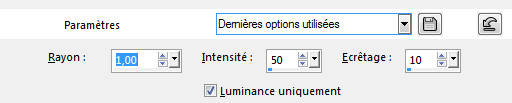
Voilà, votre tag est terminé.
Il ne vous reste plus qu'à l'enregistrer
en format .jpg.
J'espère que vous avez aimé ce tutoriel, merci de
l'avoir fait :)
Autre résultat
Ce résultat est celui de Corinne,
qui a eu la gentillesse de tester mon tutoriel.
Merci beaucoup Corinne :)
Vous pouvez retrouver
Corinne ici :
L'atelier de la Créamanie
Nous vous souhaitons toutes deux une bonne création !

Autre résultat
Merci
beaucoup Odette pour le tube
!


Autre résultat
Cette superbe
version a été réalisée par
Corinne,
qui a également eu la gentillesse de tester mon tutoriel.

Autres Résultats
Merci beaucoup
Andrea pour ta traduction
en
 et
pour ta magnifique version ! et
pour ta magnifique version !

Merci beaucoup
Mysstica pour ta traduction
en
 et
pour ta superbe version ! et
pour ta superbe version !

Thank you Chris
from
acbdesigns,
merci pour ta traduction en
 et ta superbe version !
et ta superbe version !

Thank you Celine
from
acbdesigns,
merci pour ta superbe version !

Merci beaucoup
Stella pour ta traduction
en
 et
pour ta superbe version ! et
pour ta superbe version !

Merci beaucoup
Véra pour ta traduction
en
 et
pour ta superbe version ! et
pour ta superbe version !

Merci beaucoup
Byllina pour ta traduction
en
 et
pour cette
magnifique version ! et
pour cette
magnifique version !

Vos versions
Un grand merci pour vos splendides
versions !
Alyciane

Béa

BrigitteAlice

Castorke

Cat's Graffitis

Charmin

@CLaurette

CloClo

Colybrix

Delf

Dilek

Estrella

Felinec31

France

Françoise

Francoise

FranieMargot

Garances

Jaja

Jewel

Irène -
Art Diseño

Kalanne

KiKa
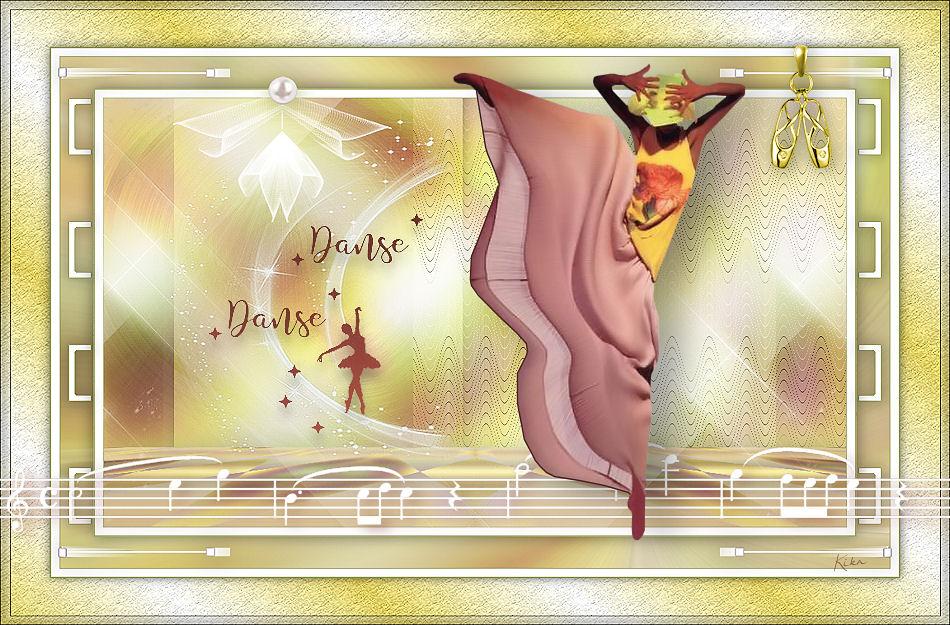
LadyRay

Les Balades de
Mary

Lecture 33

Madeleine

MamyAnnick

Manou

Maria José

Nadège

NicoleLP

Noella

Renée Graphisme

Rolande

Trudy

Violette


Retour à mon menu Tutoriels
Retour à mon menu principal

Pour accéder aux
magnifiques tutoriels et traductions du site de Sylvie, cliquez sur ce bouton :

Pour
m'écrire, cliquez sur ce logo :
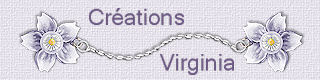
© Créations
Virginia
Tous droits réservés
2020 |